Ejecutar traza. Fagor CNC 8055 for lathes, CNC 8055, CNC 8055 for other applications
Add to My manuals258 Pages
advertisement
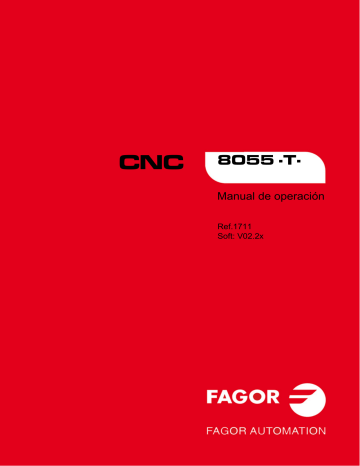
Manual de operación
10.10.3 Ejecutar traza
Una vez seleccionadas las variables y condiciones de disparo deseadas se debe pulsar la softkey
"EJECUTAR TRAZA" para que el CNC pueda comenzar la captura de datos.
Cuando se ha cumplido la condición de disparo seleccionada, la línea de trigger mostrada en la ventana informativa cambia de color.
Durante el tiempo de ejecución de la traza se mostrará en la ventana informativa el texto "Estado trace: CAPTURANDO".
La traza finalizará cuando se ha llenado el buffer interno de memoria destinado a tal fin o si se interrumpe la misma pulsando la softkey "PARAR TRAZA". A partir de este momento se mostrará en la ventana informativa el texto "Estado trace: COMPLETA".
10.
Captura de datos
La captura de datos se realiza al comienzo de cada ciclo (PRG y PE), después de leer las entradas físicas y actualizar las marcas correspondientes a las salidas lógicas del CNC y justo antes de comenzar la ejecución del programa.
Si además se desea realizar una captura de datos durante la ejecución del ciclo de PLC se debe utilizar la directiva "TRACE".
Esta directiva permite capturar datos de señales que varían con frecuencias superiores al tiempo de ciclo, y datos de señales que varían de estado durante la ejecución del ciclo pero que disponen del mismo estado al principio y final de ciclo.
Ejemplo de utilización de la directiva "TRACE":
PRG
-----------
TRACE ; Captura de datos
-----------
TRACE
-----------
TRACE
; Captura de datos
; Captura de datos
-----------
END
PE 5
-----------
TRACE
-----------
END
; Captura de datos
La captura de datos durante la ejecución de la traza, en este programa, se produce:
• Al comienzo de cada ciclo PRG.
• Cada vez que se ejecute el módulo periódico (cada 5 milisegundos).
• En 3 ocasiones dentro del módulo PRG.
• En 1 ocasión dentro del módulo PE.
De esta forma, mediante el uso de la directiva "TRACE", se puede aumentar la frecuencia de captura de datos, realizando dicha captura en los puntos que se consideran críticos.
La directiva "TRACE" se debe utilizar únicamente cuando se está depurando el programa de PLC y es conveniente eliminar dicha directiva una vez finalizada la depuración.
CNC 8055
CNC 8055i
M
ODELO
·T·
S
OFT
: V02.2
X
·193·
10.
CNC 8055
CNC 8055i
M
ODELO
·T·
S
OFT
: V02.2
X
Manual de operación
Modos de operación
El modo en que se capturan los datos depende del tipo de trigger seleccionado. A continuación se analizan los distintos tipos de disparo (trigger) utilizados y la forma en que se realiza la captura de datos en cada caso:
Trigger antes
La captura de datos comienza en el momento en que se cumple la condición de disparo que se ha seleccionado, momento en que la línea de trigger mostrada en la ventana informativa cambia de color.
La traza se da por finalizada cuando se llena el buffer de la traza o cuando el usuario fuerza la parada de la traza (softkey "PARAR TRAZA").
Si se fuerza la parada de la traza (softkey "PARAR TRAZA") antes de que se produzca el trigger, la traza estará vacía.
Trigger después
La captura de datos comienza en el mismo instante en que el usuario pulsa la softkey "EJECUTAR
TRAZA".
La traza se da por finalizada cuando se cumple la condición de disparo que se ha seleccionado, o cuando el usuario fuerza la parada de la traza (softkey "PARAR TRAZA").
Si se fuerza la parada de la traza antes de producirse el trigger, se mostrará una traza con datos pero sin posición de disparo (línea vertical roja).
Trigger en medio
La captura de datos comienza en el mismo instante en que el usuario pulsa la softkey "EJECUTAR
TRAZA".
El CNC habilitará la mitad del buffer de la traza para almacenar los datos correspondientes a la traza previa al trigger y la otra mitad para los datos correspondientes a la traza posterior al trigger.
La traza se da por finalizada cuando se llena el buffer de la traza o cuando el usuario fuerza la parada de la traza (softkey "PARAR TRAZA").
Si se fuerza la parada de la traza antes de producirse el trigger, se mostrará una traza con datos pero sin posición de disparo (línea vertical roja).
Trigger por defecto
El CNC efectúa este tipo de traza cuando no se ha especificado ninguna condición de disparo.
La captura de datos comienza en el mismo instante en que el usuario pulsa la softkey "EJECUTAR
TRAZA".
La traza se da por finalizada cuando el usuario fuerza la parada de la traza (softkey "PARAR
TRAZA") y se mostrará una traza con datos pero sin posición de disparo (línea vertical roja).
Representación de la traza
Una vez finalizada la captura de datos, el CNC presentará en la ventana de estados, y en modo gráfico el estado de las señales según la traza que se ha calculado para las variables analizadas.
Asimismo se presentarán superpuestas a la traza una línea vertical roja que indica el punto donde se produjo el trigger y otra línea vertical verde que indica la posición del cursor.
La posición del cursor (línea vertical verde) podrá desplazarse a lo largo de la traza mediante las siguientes teclas:
Flecha a la izquierda
Desplaza el cursor un pixel hacia la izquierda. Si se mantiene pulsada esta tecla, el cursor avanza pixel a pixel y su velocidad de avance irá aumentando según avance el tiempo.
Si el cursor se encuentra en el extremo izquierdo, se desplazará la traza mostrada hacia la derecha, manteniendo el cursor la misma posición.
·194·
Manual de operación
Flecha a la derecha
Desplaza el cursor un pixel hacia la derecha. Si se mantiene pulsada esta tecla, el cursor avanza pixel a pixel y su velocidad de avance irá aumentando según avance el tiempo.
Si el cursor se encuentra en el extremo derecho, se desplazará la traza mostrada hacia la izquierda, manteniendo el cursor la misma posición.
Página anterior
Desplaza el cursor una pantalla hacia la izquierda.
Página posterior
Desplaza el cursor una pantalla hacia la derecha.
El CNC mostrará en todo momento, en la ventana informativa, la posición que ocupa el cursor (línea vertical verde) respecto a la posición de disparo (línea vertical roja). Dicha información se muestra como "Offset cursor:" y viene dada en milisegundos.
10.
Analizar traza
Una vez finalizada la captura de datos el CNC, además de mostrar la traza en la ventana de estados, habilitará la softkey "ANALIZAR TRAZA".
Esta opción permite posicionar el cursor (línea vertical verde) al principio de la traza, al final de la misma o en un punto determinado de la traza. Asimismo permite modificar la base de tiempos utilizada para la representación de la traza o calcular tiempos entre dos puntos de la traza.
Para ello se dispone de las siguientes opciones que serán mostradas mediante softkeys:
Buscar inicio
Mostrará el comienzo de la traza con el cursor posicionado al principio de la misma.
Buscar final
Mostrará la última parte de la traza con el cursor posicionado al final de la misma.
Buscar disparo
Mostrará la zona de la traza correspondiente a la zona de disparo. La posición en la que se produjo el trigger se mostrará mediante una línea vertical roja superpuesta a la traza.
Esta opción la ejecutará el CNC cuando se ha producido trigger durante el análisis de la traza.
Buscar tiempo
Tras pulsarse esta softkey el CNC solicitará la posición respecto al punto de disparo en la que se desea posicionar el cursor. Este valor se expresará en milisegundos.
Por ejemplo: Si se ha seleccionado una "Búsqueda de tiempo" de -1000 milisegundos, el CNC presentará la parte de la traza correspondiente a 1 segundo anterior al momento del trigger.
Si no se ha producido trigger durante el análisis de la traza, el CNC entenderá que la posición indicada se encuentra referida al inicio de la traza.
Calcular tiempos
Esta opción permite conocer el tiempo entre dos puntos de la traza, debiéndose seguir los siguientes pasos para definir el punto inicial y el punto final del cálculo.
Posicionar el cursor en el punto inicial del cálculo y pulsar la softkey "MARCAR INICIO" para validarlo. El desplazamiento del cursor se realizará mediante las teclas [
] [
], "Página anterior" y "página posterior".
Posicionar el cursor en el punto final del cálculo y pulsar la softkey "MARCAR FINAL" para validarlo.
El CNC mostrará en la ventana de mensajes el tiempo existente entre ambos. Dicho tiempo se expresará en milisegundos.
CNC 8055
CNC 8055i
M
ODELO
·T·
S
OFT
: V02.2
X
·195·
10.
Manual de operación
Esta prestación puede resultar muy útil cuando se desea calcular con exactitud tiempos de flanco de una señal, tiempos entre el disparo de dos señales, tiempos entre el disparo de una señal y el comienzo de ciclo, etc.
Modificar base
Esta opción permite modificar la "Base de tiempos".
La zona de estados se encuentra dividida en varias franjas verticales. Cada una de estas franjas representa el espacio de tiempo definido por la constante "Base de tiempos".
La relación entre la "Base de tiempos" y la resolución de las señales es inversamente proporcional, así, a menor "base de tiempos" se obtiene una mayor resolución de las señales, y viceversa.
Tras pulsarse esta softkey el CNC solicitará el nuevo valor que se desea asignar a la base de tiempos. Este valor se expresará en milisegundos.
CNC 8055
CNC 8055i
M
ODELO
·T·
S
OFT
: V02.2
X
·196·
PERSONALIZACIÓN
11
Este modo de operación permite crear hasta 256 PÁGINAS definidas por el usuario que son almacenadas en el disco duro (KeyCF).
Además permite crear hasta 256 SIMBOLOS para ser utilizados en la elaboración de las páginas de usuario. Estos símbolos también se almacenan en el disco duro (KeyCF).
La información que contiene una página o símbolo no podrá ocupar más de 4 Kb de memoria, en caso contrario el CNC mostrará el mensaje correspondiente.
Las páginas de usuario almacenadas en el disco duro (KeyCF) pueden ser:
• Utilizadas en los programas de personalización, tal y como se detalla a continuación.
• Presentada en el momento del encendido (página 0), en lugar del logotipo de FAGOR.
• Activadas desde el PLC.
El PLC dispone de 256 marcas, con su mnemónico correspondiente, para seleccionar las pantallas de usuario. Estas marcas son:
M4700 PIC0
M4701 PIC1
M4702 PIC2
------
------
M4953 PIC253
M4954 PIC254
M4955 PIC255
Cuando a una de estas marcas se le asigna el nivel lógico alto la página correspondiente queda activada.
• Utilizadas para completar el sistema de ayuda de las funciones M (páginas 250-255).
Siempre que se solicite la información de ayuda a la programación de las funciones auxiliares
"M" mediante la tecla [HELP], el CNC mostrará la página interna correspondiente.
Cuando se encuentre definida la página de usuario 250, en dicha información se mostrará además el símbolo (a) indicando de esta forma que se dispone de más páginas de información.
Si se pulsa dicha tecla el CNC mostrará la página de usuario 250.
El CNC seguirá mostrando dicho indicativo siempre que se disponga de más páginas de usuario definidas (250-255).
Estas páginas deben estar definidas en orden correlativo, comenzando siempre por la página
250. Además el CNC entenderá que no se dispone de más páginas, al detectar que una de ellas no se encuentra definida.
CNC 8055
CNC 8055i
M
ODELO
·T·
S
OFT
: V02.2
X
·197·
11.
Manual de operación
Las páginas de usuario activadas desde el PLC pueden ser visualizadas con la opción PAGINAS
ACTIVAS del PLC.
Las distintas opciones disponibles en este modo de operación son:
UTILIDADES
Permite la manipulación de símbolos y páginas de usuario (editar, copiar, borrar, etc.).
ELEMENTOS GRÁFICOS
Permite incluir elementos gráficos en el símbolo o página seleccionada.
TEXTOS
Permite incluir textos en el símbolo o página seleccionada.
MODIFICACIONES
Permite modificar el símbolo o página seleccionada.
CNC 8055
CNC 8055i
M
ODELO
·T·
S
OFT
: V02.2
X
·198·
advertisement
Related manuals
advertisement
Table of contents
- 7 Acerca del producto
- 9 Declaración de conformidad y condiciones de garantía
- 11 Histórico de versiones
- 15 Condiciones de seguridad
- 19 Condiciones de reenvío
- 21 Notas complementarias
- 23 Documentación Fagor
- 26 Programas pieza
- 27 Edición
- 28 Ejecución
- 30 Utilidades
- 31 Ethernet
- 32 Distribución de la información en el monitor
- 34 Distribución del teclado
- 35 Teclas EDIT, SIMUL y EXEC
- 37 Distribución del panel de mando
- 40 Sistemas de ayuda
- 42 Actualización del software
- 43 KeyCF (KeyCompactFlash)
- 44 Estructura de directorios
- 48 Disco duro remoto
- 49 Conexión a un PC a través del WinDNC
- 50 Acceder desde un PC al disco duro del CNC
- 56 Búsqueda de bloque. Paso de la simulación a la ejecución
- 57 Modos de funcionamiento
- 59 Búsqueda de bloque automática
- 60 Búsqueda de bloque manual
- 62 Restricciones en la búsqueda de bloques
- 62 Deshabilitación de los modos de simulación y de búsqueda de bloque
- 63 Visualizar
- 64 Modo de visualización standard
- 65 Modo de visualización de posición
- 65 Visualización del programa pieza
- 66 Modo de visualización de subrutinas
- 68 Modo de visualización del error de seguimiento
- 68 Modo de visualización usuario
- 69 Modo de visualización de los tiempos de ejecución
- 71 Inspección de herramienta
- 74 Gráficos
- 75 Tipo de gráfico
- 77 Zona a visualizar
- 79 Parámetros gráficos
- 81 Borrar pantalla
- 82 Desactivar gráficos
- 83 Medición
- 84 Bloque a bloque
- 86 Editar
- 87 Edición en lenguaje CNC
- 88 Edición en TEACH-IN
- 89 Editor interactivo
- 90 Editor de perfiles
- 99 Modificar
- 100 Buscar
- 101 Sustituir
- 102 Borrar bloque
- 103 Mover bloque
- 104 Copiar bloque
- 105 Copiar a programa
- 106 Incluir programa
- 107 Parámetros editor
- 107 Autonumeración
- 108 Selección de los ejes para edición en TEACH-IN
- 114 Desplazamiento en jog
- 114 Desplazamiento en jog continuo
- 115 Desplazamiento en jog incremental
- 116 Modalidad jog trayectoria
- 117 Desplazamiento mediante volante electrónico
- 118 Modalidad volante general e individual
- 119 Modalidad volante trayectoria
- 120 Modalidad volante de avance
- 121 Modalidad volante aditivo
- 123 Desplazamiento del cabezal de la máquina
- 127 Tabla de orígenes
- 129 Tabla del almacén de herramientas
- 130 Tabla de herramientas
- 132 Tabla de correctores
- 136 Tabla de geometría de las herramientas
- 139 Forma de editar la tabla de geometría
- 140 Tablas de parámetros globales y locales
- 141 Forma de editar las tablas
- 144 Acceso a los programas sin utilizar el explorador
- 144 Directorio
- 147 Copiar
- 148 Borrar
- 149 Renombrar
- 150 Protecciones
- 152 Cambiar fecha
- 153 Acceso a los programas mediante el explorador
- 159 Copia de seguridad de los datos. Backup - Restore
- 164 Llamada telefónica (telediagnosis)
- 165 Sercos
- 168 Editar
- 172 Compilar
- 173 Monitorización
- 179 Monitorización con el PLC en marcha y con el PLC parado
- 181 Monitorización del PLC en lenguaje de contactos
- 184 Mensajes activos
- 184 Paginas activas
- 184 Salvar programa
- 185 Restaurar programa
- 185 Mapas de uso
- 186 Estadísticas
- 188 Analizador lógico
- 188 Descripción de la pantalla de trabajo
- 190 Selección de variables y condiciones de disparo
- 193 Ejecutar traza
- 199 Utilidades
- 201 Edición de páginas y símbolos de usuario
- 204 Elementos gráficos
- 208 Textos
- 210 Modificaciones
- 214 Tablas de parámetros máquina
- 215 Tabla de las funciones auxiliares "M
- 216 Tablas de compensación de husillo
- 217 Tablas de compensación cruzada
- 218 Operación con las tablas de parámetros
- 222 Configuración
- 223 Test hardware
- 224 Testeos
- 226 Ajustes
- 226 Test de geometría del circulo
- 228 Osciloscopio
- 238 Usuario
- 238 Disco duro
- 239 Operating Terms
- 242 Notas de interés
- 245 Conexión directa a través de la línea serie o Ethernet
- 246 Conexión telefónica desde el PC
- 247 Llamada telefónica normal
- 248 Llamada telefónica avanzada
- 250 Configuración de una conexión entrante en el PC
- 252 Llamada telefónica por Internet